Kérdés
Probléma: Hogyan lehet eltávolítani a Zemana AntiMalware programot?
Szia! Problémám akadt az előző biztonsági alkalmazásommal, mivel túlságosan tolakodó volt, és lefoglalta a számítógépem erőforrásait a hosszú vizsgálatok során, ezért úgy döntöttem, hogy megszabadulok tőle. Ehelyett az egyik technológiai fórumon találtam a Zemana Anti-Malware-t. Érdeklődnék, hogy ez jó megoldás-e PC-re? Távolítsam el és keressek helyette valami mást? Köszönöm a tanácsot.
Megoldott Válasz
A Zemana Anti-Malware egy kifinomult, felhő alapú[1] anti-malware szkenner, amely ingyenes vagy prémium verzióban is elérhető. Tekintettel arra, hogy számos biztonsági alkalmazás létezik, néha meglehetősen nehéz a választás, és ennek jó oka van.
Az IT AV-Comparatives független tesztelőlaboratórium 2019 márciusában végzett kutatása szerint az Android biztonsági alkalmazások egyharmada teljesen értéktelen, sőt, néhányan károsak is.[2] Természetesen, ami PC-ről és Mac-ről van szó, a dolgok kissé eltérnek, de rengeteg hamis program létezik, amelyek teljes védelmet követelnek, de nem adnak meg.
Ezért érdemes eltávolítani a Zemana Anti-Malware programot, vagy érdemes megtartani?
A Zemana Anti-Malware-t még 2007-ben hozták létre főiskolát végzettek, akik megtestesítették a biztonságosabb internet vízióját. Évekkel később a szoftver jól megalapozott és jó hírnévvel rendelkezik: nem vesz részt furfangos gyakorlatokban, és meglehetősen versenyképes az észlelési arány tekintetében.
A Zemana Anti-Malware biztonsági megoldás által kínált szolgáltatások a következők:
- Eltávolítása vagy potenciálisan nemkívánatos programok, például reklámprogramok, ijesztőprogramok, böngésző-eltérítők stb.;
- Az olyan nagy horderejű fenyegetések megszüntetése, mint a ransomware, a rootkitek,[3] torjánok és hasonlók;
- Könnyen használható felület;
- Nincs jelentős rendszererőforrás-használat a vizsgálatok vagy az üresjárati művelet során;
- Alacsony hamis pozitív arány;
- Jól működik más biztonsági megoldásokkal (nincs konfliktus);
- Nulladik napi sebezhetőség észlelése stb.
Mint nyilvánvaló, a Zemana Anti-Malware számos előnnyel rendelkezik, és számos helyzetben hasznos lehet. Azonban, mint bármely más rosszindulatú program eltávolítási megoldás, a Zemana sem tökéletes.
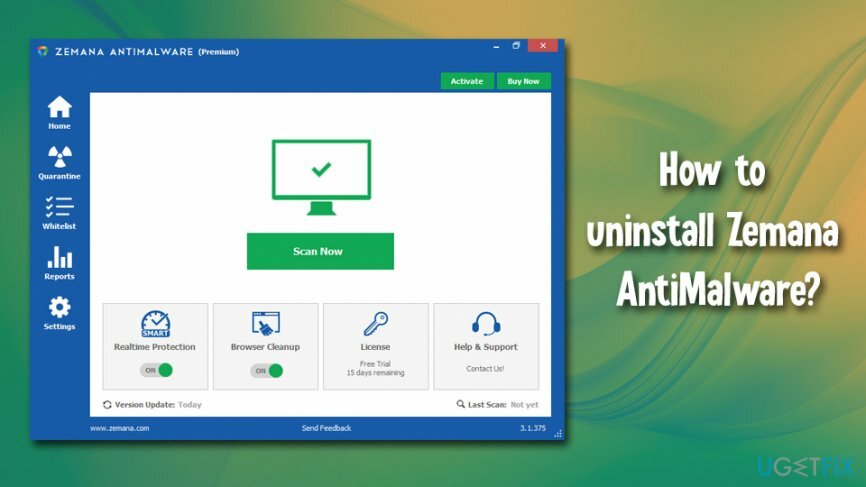
A Zemana Free nem kínál valós idejű védelmet, és ha a felhasználók meg akarják szerezni, akkor fizetniük kell a teljes licencért. Jó lenne minden, (a legtöbb neves alkalmazás nem ingyenes), de a vásárlás nem garantál teljes védelmet. Több felhasználó panaszkodott, hogy a vírusirtó nem védi meg őket valós időben, így a fizetős megoldás aligha jobb az ingyenesnél. Ezenkívül a szoftver egyes verzióitól nehéz lehet megszabadulni, mivel bizonyos folyamatok a háttérben futnak még a Zemana Anti-Malware eltávolítása után is.
Ha úgy döntött, hogy a Zemana Anti-Malware nem az Ön számára való, és problémái vannak a megszüntetésével, részletes útmutatót készítettünk a Zemana Anti-Malware és annak minden nyomának eltávolításához a számítógép.
1. megoldás. Távolítsa el a Zemana Anti-Malware programot az unins000.exe fájl segítségével.
A fájlok eltávolításához meg kell vásárolnia a következő licencelt verzióját Reimage Reimage távolítsa el a szoftvert.
- nyomja meg Win + E a billentyűzeten a megnyitáshoz Fájlkezelő.
- Lépjen a következő mappába: C:\\Program Files (x86)\\Zemana\\AntiMalware (vegye figyelembe, hogy ez az alapértelmezett telepítési mappa – lehet, hogy valahol máshol található, attól függően, hogy hová választotta a telepítést).
- Kattintson duplán a Unins000.exe fájlt. Az aktiválás után el kell indulnia az eltávolítási folyamatnak.
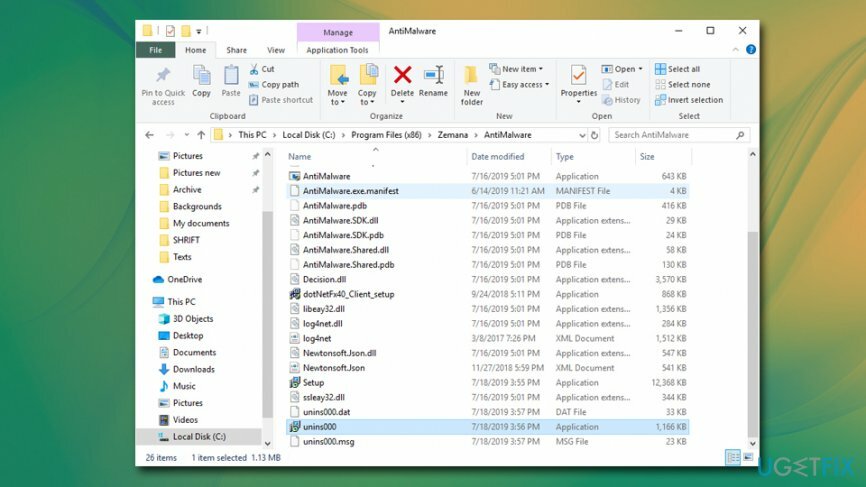
- Amikor az eljárás befejeződött, nyomja meg a Win + R billentyűket
- Írja be, hogy regedit és nyomja meg Belép hozzáférni Rendszerleíróadatbázis-szerkesztő.
- Keresse meg ezeket a mappákat:
- HKEY_CURRENT_USER\\Software\\Zemana\\
- HKEY_LOCAL_MACHINE\\SOFTWARE\\Zemana
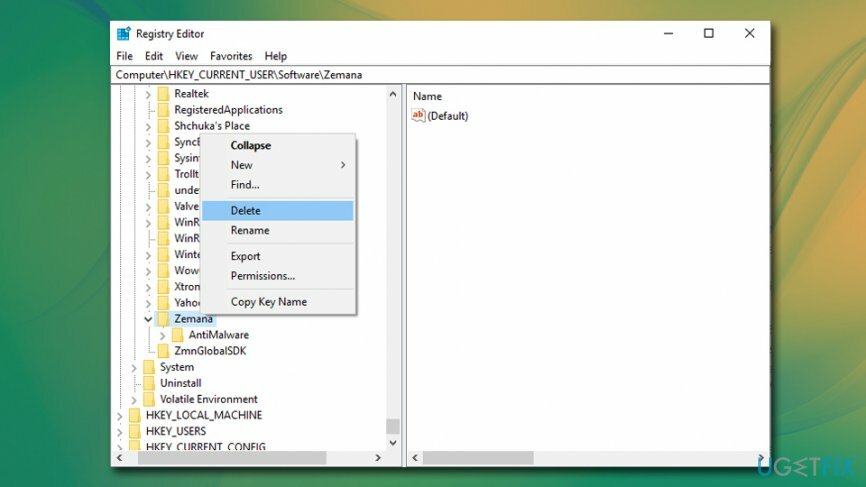
Törölje őket a Zemana Antimalware teljes eltávolításához. Indítsa újra a számítógépet, hogy a módosítások érvénybe lépjenek.
2. megoldás. Távolítsa el a Zemana Antimalware szoftvert a Vezérlőpulton keresztül
A fájlok eltávolításához meg kell vásárolnia a következő licencelt verzióját Reimage Reimage távolítsa el a szoftvert.
- Begépel Kezelőpanel a Cortana keresőmezőjébe, és nyomja meg Belép.
- Alatt Programok, válassza ki Távolítson el egy programot.
- Keresse meg a Zemana AntiMalware alkalmazást, és kattintson duplán az eltávolítási folyamat megkezdéséhez.
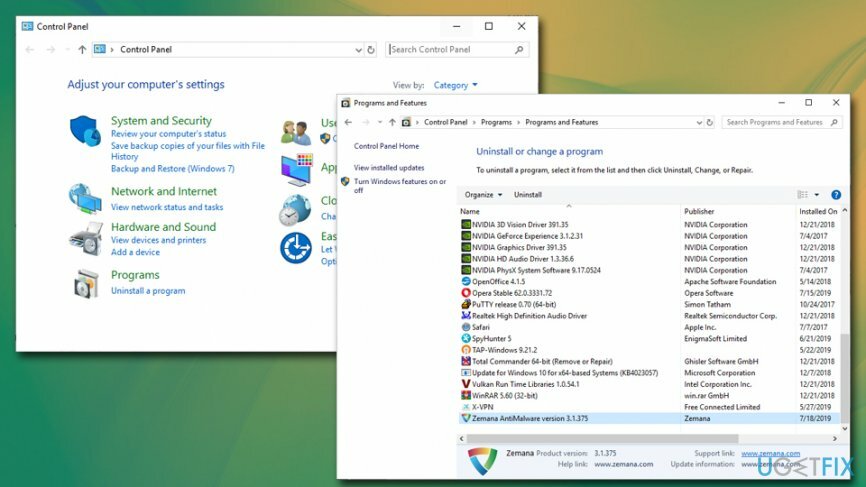
- Törölje azokat a nyilvántartásokat is, amelyeket az 1. számú megoldásban említettünk – törölje a Zemana-hoz kapcsolódó bejegyzéseket.
- Újraindítás a számítógép.
3. megoldás: Használjon automatikus beállításokat
A fájlok eltávolításához meg kell vásárolnia a következő licencelt verzióját Reimage Reimage távolítsa el a szoftvert.
Rengeteg alkalmazás kínál automatikus programeltávolítást. Figyelmeztetnünk kell azonban, hogy a programeltávolítók gyakran nem működnek rendeltetésszerűen, vagy akár álcázott reklámprogramok is lehetnek. Ezért azt javasoljuk, hogy gondosan válassza ki a legális alkalmazásokat, amelyek automatikusan leállítják az összes kapcsolódó folyamatot, és eltávolítják a Zemana nyomokat.
Ha megoldásra van szüksége a rendszerleíró adatbázisához, vagy általános javításra van szüksége a Windows rendszerű számítógépével kapcsolatos problémákra, azt javasoljuk, hogy ReimageMac mosógép X9.
4. megoldás. Állítsa le a ZAM vezérlő szolgáltatást
A fájlok eltávolításához meg kell vásárolnia a következő licencelt verzióját Reimage Reimage távolítsa el a szoftvert.
Ha nem tudja eltávolítani a Zemana Anti-Malware szoftvert a vezérlőpulton keresztül, akkor lehetséges, hogy a ZAM vezérlő szolgáltatás fut, ami megakadályozza a fő program eltávolítását. A következőképpen javíthatja ki:
- nyomja meg Win + R a billentyűzetén.
- Begépel szolgáltatások.msc és ütött Belép vagy kattintson rendben.
- Amikor megnyílik a Szolgáltatások ablak, görgessen lefelé a kereséshez ZAM vezérlő szolgáltatás.
- Kattintson rá jobb gombbal, és válassza ki Álljon meg.
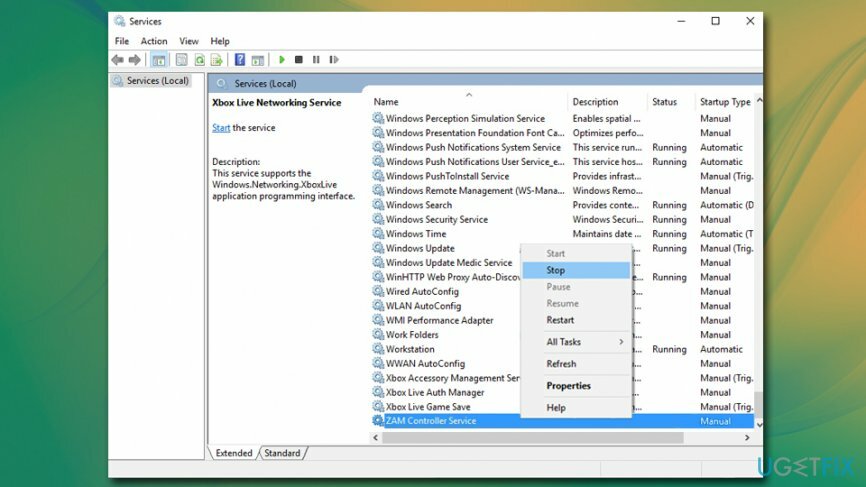
- Próbálja meg még egyszer eltávolítani a Zemana víruskeresőt.
Egyetlen kattintással megszabadulhat a programoktól
Ezt a programot az ugetfix.com szakértői által bemutatott lépésről lépésre ismertetett útmutató segítségével távolíthatja el. Az idő megtakarítása érdekében olyan eszközöket is kiválasztottunk, amelyek segítségével automatikusan elvégezheti ezt a feladatot. Ha siet, vagy úgy érzi, hogy nincs elég tapasztalata a program önálló eltávolításához, nyugodtan használja az alábbi megoldásokat:
Ajánlat
csináld most!
Letöltéseltávolító szoftverBoldogság
Garancia
csináld most!
Letöltéseltávolító szoftverBoldogság
Garancia
Ha nem sikerült eltávolítani a programot a Reimage segítségével, értesítse ügyfélszolgálatunkat a problémáiról. Ügyeljen arra, hogy a lehető legtöbb részletet megadja. Kérjük, adjon meg minden olyan részletet, amelyet Ön szerint tudnunk kell a problémájával kapcsolatban.
Ez a szabadalmaztatott javítási eljárás 25 millió komponensből álló adatbázist használ, amely képes pótolni a felhasználó számítógépén található sérült vagy hiányzó fájlokat.
A sérült rendszer javításához meg kell vásárolnia a licencelt verziót Reimage malware-eltávolító eszköz.

A VPN kulcsfontosságú, ha arról van szó felhasználói adatvédelem. Az online nyomkövetőket, például a cookie-kat nem csak a közösségi média platformok és más webhelyek használhatják, hanem az Ön internetszolgáltatója és a kormány is. Még ha a legbiztonságosabb beállításokat alkalmazza is a webböngészőn keresztül, akkor is nyomon követheti az internethez kapcsolódó alkalmazásokon keresztül. Emellett az adatvédelemre összpontosító böngészők, mint például a Tor, nem optimális választások a csökkent kapcsolati sebesség miatt. A legjobb megoldás a személyes adatok védelmére Privát internet-hozzáférés – legyen névtelen és biztonságos online.
Az adat-helyreállító szoftver az egyik olyan lehetőség, amely segíthet visszaállítani a fájlokat. Ha töröl egy fájlt, az nem tűnik el a levegőben – mindaddig a rendszeren marad, amíg nem írnak rá új adatot. Data Recovery Pro egy helyreállítási szoftver, amely megkeresi a merevlemezen lévő törölt fájlok működő másolatait. Az eszköz használatával megelőzheti az értékes dokumentumok, iskolai munkák, személyes képek és egyéb fontos fájlok elvesztését.